Installieren Sie einfach den Google Play Store unter Windows 11 und führen Sie native Android -Apps aus! Verabschieden Sie sich vom mühsamen Android -Emulator, in diesem Artikel werden Sie im Detail geführt, wie Sie den Google Play Store unter Windows 11 schnell und bequem installieren k?nnen.
Teil 1: Setup Virtual Ger?t
Zun?chst müssen mehrere wichtige Funktionen aktiviert oder deaktiviert werden, einschlie?lich Virtualisierung und nativen virtuellen Maschinen. Andernfalls kann es nicht ausgeführt werden, wenn das Programm heruntergeladen wird.
Schritt 1. ?ffnen Sie Einstellungen.
Schritt 2. W?hlen Sie auf der Registerkarte System für Entwickler aus und aktivieren Sie den Entwicklermodus.
Schritt 3. Best?tigen Sie das Popup-Fenster und klicken Sie auf "Ja". Schlie?en Sie das Einstellungsfenster.

Schritt 4. Verwenden Sie den Taste "Win R", um den Befehl "Run" zu ?ffnen.
Schritt 5. In das Textfeld "OptionalFeatures" eingeben oder einfügen und die Eingabetaste drücken.

Schritt 6. Aktivieren Sie "Virtual Machine Platform" und "Windows Virtual Machine Platform".

Schritt 7. Klicken Sie auf "OK" und warten Sie, bis der Vorgang abgeschlossen ist. Sie werden aufgefordert, den Computer neu zu starten, um das Setup abzuschlie?en. Bitte führen Sie zuerst die folgenden Schritte aus.
Schritt 8. Drücken Sie w?hrend des Neustartvorgangs "ESC" oder "F2", um die BIOS -Einstellungen einzugeben (die spezifische Taste h?ngt vom Hersteller von Motherboard oder Laptop ab).
Schritt 9. In den BIOS -Einstellungen befinden sich die Virtualisierungsoptionen normalerweise unter der Registerkarte Erweitert.
Schritt 10. Finden Sie die Option "Virtualisierung" oder "Virtualisierungstechnologie" und aktivieren Sie sie.
Schritt 11. Normalerweise müssen Sie F10 drücken, um die ?nderungen zu speichern und den Computer neu zu starten. Lassen Sie das System diesmal normal beginnen.
Teil 2: Laden Sie das benutzerdefinierte Windows -Android -Subsystem herunter
Sobald Sie die Einrichtung fertiggestellt haben, k?nnen Sie das Windows Android -Subsystem (WSA) verwenden, um den Google Play Store zu aktivieren. Beachten Sie, dass nur eine WSA gleich ausgeführt werden kann, um Konflikte zu vermeiden.
Schritt 1. überprüfen Sie, ob sich im installierten Programm eine WSA -App befindet, z. B. "Amazon App Store" (vereinfachte Version des Google Play Store).
Schritt 2. Deinstallieren Sie diese Programme von Ihrem Computer aus.

Schritt 3.. Gehen Sie in die benutzerdefinierte WSA Build -Bibliothek von Mustardchef.
Schritt 4. Scrollen Sie nach unten und laden Sie die erste Option im Abschnitt Ressourcen herunter.

Schritt 5. ?ffnen Sie die heruntergeladene Datei. M?glicherweise müssen Sie 7zip oder Winrar verwenden, um die Datei zu entpacken und sie in einen Ordner zu entpacken. Das Dekompressionsprogramm, das mit Windows 11 geliefert wird, ist ebenfalls in Ordnung. Klicken Sie mit der rechten Maustaste auf die heruntergeladene Datei, w?hlen Sie alle aus und w?hlen Sie den Dekompressionsort aus.

Schritt 6. ?ffnen Sie den unzippierten Ordner, klicken Sie mit der rechten Maustaste auf den leeren Speicherplatz im Ordner und w?hlen Sie "Terminal hier ?ffnen".

Schritt 7. Fügen Sie den folgenden Befehl in das Terminal ein und drücken Sie die Taste "Eingeben":
PowerShell.exe -ExecutionPolicy Bypass -File .\\Install.ps1

Schritt 8. Sie k?nnen aufgefordert werden, die Berechtigungen der Administratoren zu best?tigen. Nachdem der Befehl ausgeführt wurde, müssen Sie die Tasten "A" oder "Y" drücken, um die Installation abzuschlie?en.
Dadurch wird WSA installiert und den Google Play Store auf Ihrem Ger?t aktiviert. Wenn die Installation fehlschl?gt, finden Sie in der in Schritt 3 verknüpften WSA -Bibliothek weitere Informationen.
Teil 3: Verwenden von Google Play Store
Nach Abschluss der Installation des zweiten Teils sollte die virtuelle Maschine sofort eingeschaltet werden. Wenn nicht, k?nnen Sie im Startmenü nach "Windows Android -Subsystem" suchen, um es zu finden.
Das Programm ?ffnet ein separates Fenster, das einem Emulator ?hnelt und grundlegende Android -Funktionen zeigt. Sie k?nnen den Google Play Store wie auf einem Android -Ger?t in Ihrem Google -Konto verwenden.
Die über WSA installierten Anwendungen werden ebenfalls in der Windows -Suchleiste angezeigt, und das Ausführen ?ffnet automatisch die WSA.
Das obige ist der detaillierte Inhalt vonSo installieren Sie den Google Play Store in Windows 11. Für weitere Informationen folgen Sie bitte anderen verwandten Artikeln auf der PHP chinesischen Website!

Hei?e KI -Werkzeuge

Undress AI Tool
Ausziehbilder kostenlos

Undresser.AI Undress
KI-gestützte App zum Erstellen realistischer Aktfotos

AI Clothes Remover
Online-KI-Tool zum Entfernen von Kleidung aus Fotos.

Clothoff.io
KI-Kleiderentferner

Video Face Swap
Tauschen Sie Gesichter in jedem Video mühelos mit unserem v?llig kostenlosen KI-Gesichtstausch-Tool aus!

Hei?er Artikel

Hei?e Werkzeuge

Notepad++7.3.1
Einfach zu bedienender und kostenloser Code-Editor

SublimeText3 chinesische Version
Chinesische Version, sehr einfach zu bedienen

Senden Sie Studio 13.0.1
Leistungsstarke integrierte PHP-Entwicklungsumgebung

Dreamweaver CS6
Visuelle Webentwicklungstools

SublimeText3 Mac-Version
Codebearbeitungssoftware auf Gottesniveau (SublimeText3)

Hei?e Themen
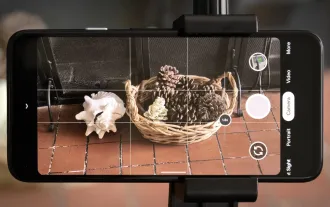 8 Nützliche neue Kamera -Funktionen im Pixel 4A
Jun 14, 2025 am 09:53 AM
8 Nützliche neue Kamera -Funktionen im Pixel 4A
Jun 14, 2025 am 09:53 AM
M?glicherweise fragen Sie sich, was genau die Kamera des Pixels 4A so beeindruckend macht. Im Vergleich zu seinem Vorg?nger verwendet es denselben Sony IMX363 -Sensor und es fehlt zus?tzliche Hardware. Google hat jedoch über die hervorragende Bildverarbeitung hinaus mehrere vorgestellt
 Das Google Pixel 6A erh?lt ebenfalls eine Batteriereduktion
Jun 13, 2025 am 10:04 AM
Das Google Pixel 6A erh?lt ebenfalls eine Batteriereduktion
Jun 13, 2025 am 10:04 AM
Google best?tigt, dass das Problem der Akku -überhitzung mit Pixel 6A das Software -Update ver?ffentlicht. Durch das Update wird die Batteriekapazit?t und die Ladegeschwindigkeit nach 400 Zyklen reduziert, wobei Pixel 4A spiegelt. Berichte von Pixel 6A -Einheiten, die Feuer fangen; Google, um betroffen zu kontaktieren
 Schlafen Sie nicht auf dem Galaxy S25 Edge, es lohnt sich tats?chlich zu kaufen
Jun 14, 2025 am 03:03 AM
Schlafen Sie nicht auf dem Galaxy S25 Edge, es lohnt sich tats?chlich zu kaufen
Jun 14, 2025 am 03:03 AM
Wenn Sie den Kauf des Galaxy S25 -Randes erw?gen, aber einige Fragen haben, sind Sie an der richtigen Stelle gekommen. Das dünnste Smartphone von Samsung mag nicht alle ansprechen, sondern für diejenigen, die ein zukunftsgerichtetes Design sch?tzen, das herausragende C bietet C.
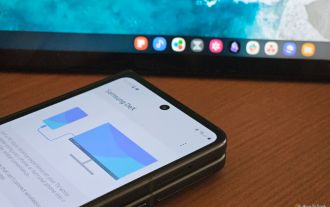 Android kopiert den Dex -Desx -Desx -Modus von Samsung
Jun 13, 2025 am 06:02 AM
Android kopiert den Dex -Desx -Desx -Modus von Samsung
Jun 13, 2025 am 06:02 AM
Google fügt Android 16 einen Desktop -Modus hinzu, der Desktop -Fenster und Unterstützung für verbundene Anzeigen enth?lt
 8 Wege Smartphones haben sich im Laufe der Jahre verschlechtert
Jun 14, 2025 am 06:02 AM
8 Wege Smartphones haben sich im Laufe der Jahre verschlechtert
Jun 14, 2025 am 06:02 AM
Smartphones haben einen langen Weg zurückgelegt, aber nicht jede Ver?nderung war zum Besseren. Einige ?nderungen sind einfach clevere Taktiken, um Sie dazu zu bringen, mehr Geld auszugeben, die als Innovation verkleidet sind. Das Unboxing -Erlebnis ist zu einer Entt?uschung geworden, die Sie nicht allein sind, wenn Sie keine
 Das USB-C-Wandladeger?t von Belkin ist heute nur 15 US-Dollar und es wird mit einem Kabel geliefert
Jun 20, 2025 am 12:58 AM
Das USB-C-Wandladeger?t von Belkin ist heute nur 15 US-Dollar und es wird mit einem Kabel geliefert
Jun 20, 2025 am 12:58 AM
##### BELKIN 30W USB-C WALL-Ladeger?t $ 14.99 $ 34.99 Sparen Sie $ 20 $ Das Belkin 30W USB-C-Wall-Ladeger?t bietet schnelle Ladevorg?nge und ist so konstruiert, dass sie mit einer Vielzahl von Ger?ten kompatibel ist, wie z.
 Die nicht so offensichtliche M?glichkeit, AirPods mit Ihrem Nintendo-Switch zu verwenden oder Lite :: Gadget-Hacks zu wechseln
Jun 13, 2025 am 11:32 AM
Die nicht so offensichtliche M?glichkeit, AirPods mit Ihrem Nintendo-Switch zu verwenden oder Lite :: Gadget-Hacks zu wechseln
Jun 13, 2025 am 11:32 AM
Der Nintendo Switch and Switch Lite bietet tragbare Konsolenspiele - erwarten Sie jedoch keine modernen Audiofunktionen. Eine Kopfh?rerbuchse? Sicher. Bluetooth -Unterstützung? Nicht wirklich. W?hrend Nintendo zufrieden zu sein scheint, dass wir uns 2015 festhalten, gibt es immer noch eine M?glichkeit zu E







